Как сделать скриншот экрана на Huawei и Honor
Содержание статьи
Довольно часто у пользователя возникает необходимость сделать скриншот экрана на Huawei и Honor. К примеру, вы установили новую тему, заставку на главный экран или же смартфон выдает непонятные сообщения, а этим нужно быстро поделится именно сейчас. то помощь в данной ситуации Вам окажет такая функция, как скриншот экрана в телефоне Хуавей и Хонор. На самом деле всё довольно просто: делаем screenshot, находим его в галерее и делимся готовым изображением. Существует несколько вариантов сделать снимок экрана и в данной инструкции мы детально рассмотрим самые популярные.
Скриншот на Huawei с помощью горячих клавиш
Если в данный момент времени на экране вашего мобильного устройства находится то, что нужно запечатлеть, тогда одновременно зажимаем кнопку питания и клавишу уменьшения громкости приблизительно на 2 секунды, после чего прозвучит звуковой сигнал и появится уведомление о сохранении изображения. Сохраненный снимок экрана можно просмотреть зайдя в галерею.
Также с только что сделанным скриншотом можно выполнить некоторые действия:
[tie_list type=»starlist»]
- Отправить — моментально поделиться отснятой областью экрана с помощью месенджеров, либо отправить по беспроводной сети.
- Изменить — отредактировать изображение во встроенном редакторе, изменив его размер, добавив текст и прочее.
- Длинный скриншот — если отображаемая область не помещается в экран и для её просмотра необходима прокрутка.
[/tie_list]

В качестве наглядного примера Вы можете просмотреть как сделать скриншот на Honor10 на видео ниже:
Создание скриншота с помощью значка в шторке уведомлений
Также быстро сделать снимок экрана можно перейдя в шторку уведомлений, проведя пальцем от верхней части экрана. Среди значков быстрого запуска различных функций имеется и кнопочка «Скриншот». Просто нажимаем на неё и получаем желаемое.


Функция «Умный скриншот»
В более дорогих моделях Huawei и Honor имеется возможность выполнения различных действий с помощью костяшек пальцев. Среди таких присутствует и функция «Умный скриншот». Для активации перейдите в Настройки — Управление — Движения и найдите там данный пункт. После его активации вы сможете быстро делать скриншот на Хонор и Хуавей просто сделав двойной тап по экрану костяшкой пальца. Также имеется возможность выбрать отдельную области экрана, нарисовав замкнутый круг или квадрат костяшкой собственного пальца. Выделенную область можно отредактировать, увеличив её размер и форму.

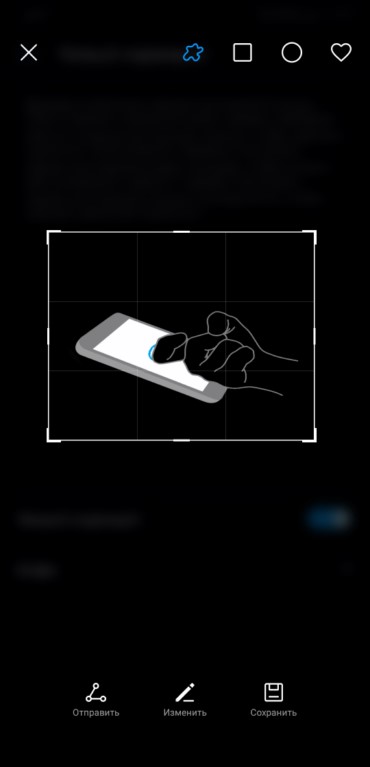
Screenshot проводя по экрану тремя пальцами
В некоторых не дорогих моделях присутствует возможность создания скриншота с помощью свайпа по экрану одновременно тремя пальцами. Просто проведите на запущенном экране одновременно тремя пальцами сверху вниз.





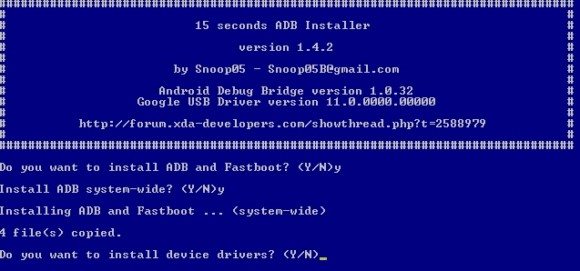

Здравствуйте, приобрёл Р20light до этого был Р10light не могу найти где включить работу костяшками пальцев, скрин и так далее, на Р10 всё работало, здесь как то не хочет( только провести по экрану трямя пальцами) а хочется больше чем только скриншот сделать, у костяшек было много интересного, наклеено стекло на экран защитное, может оно мешает распознать костяшки?
У меня хуавей Р10 лайт, скриншоты на нем открывает нормально а если кому нибудь отправить то они все нечёткие, что делать??
А через что отправляете? Если через месенджеры, то они все по умолчанию ужимают качество отправляемых изображений